更新时间:2024-04-26 GMT+08:00
开始使用
登录DBSyncer管理员页面
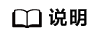
- 有关DBSyncer中间件说明请参考DBSyncer开源地址。
- 该解决方案使用的资源版本:Java版本:JDK-18, DBSyncer版本:2.0。
- 该解决方案使用18686端口用来访问网站,默认对子网网段放开,请参考添加安全组规则,配置IP地址白名单,以便能正常使用服务。
- 注意:该服务分为新建VPC和已有VPC两个版本,保证DBSyncer服务器和目标数据库服务器在一个子网下,实现私网的连接与访问,提高迁移数据的安全性。
- 单击该方案堆栈详情页面的“输出”,即可查看DBSyncer服务访问地址。
图1 查看DBSyncer服务访问地址

- 在浏览器访问输入:“http://IP地址:18686”,即可访问DBSyncer管理员初始化界面, 在 账号/密码 输入框填写admin/admin,即可成功登录。
图2 DBSyncer管理员初始化界面
 图3 DBSyncer管理员登录
图3 DBSyncer管理员登录
- 进入DBSyncer管理员成功登录操作界面。
图4 DBSyncer管理员操作界面

Mysql数据库迁移操作指南
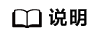
- 本指南以Mysql的全量/增量同步为示例指导用户操作。
- 源数据库服务器 和 目标数据库服务器,须分别对DBSyncer服务器开放安全组3306端口,以便DBSyncer服务可以连接这两台自建数据库。
- Mysql增量同步(源库)须配置Dump Binlog二进制日志,基于消息订阅捕获增量数据。
- 注意:Mysql增量同步须先启动驱动,后续源数据库的增量数据才会被增量同步迁移。
- 进入DBSyncer管理员后台界面,单击“添加连接”。
图5 DBSyncer添加连接

- 进入添加连接界面,输入数据库的用户账号和密码,URL中添加自建数据库服务器的“IP:3306/数据库名称”,然后单击“保存”。
图6 添加mysql连接

- mysql源数据库和目标数据库的连接添加完成后,然后在DBSyncer后台界面单击“添加驱动”,然后进入添加驱动界面填写信息,单击“保存”创建驱动。
图7 添加驱动
 图8 填写驱动信息
图8 填写驱动信息
- 填写全量/增量同步信息,选择需要同步的 源数据库表和目标数据库表信息,单击“添加”,(可选)修改高级配置, 最后单击“保存”。
图9 填写全量/增量同步信息

- 启动全量/增量的驱动,迁移同步Mysql数据库信息。
图10 启动驱动
 图11 同步Mysql数据库信息
图11 同步Mysql数据库信息
父主题: 实施步骤






